Apa yang biasa anda lakukan mungkin dengan mengulangi proses menukar format untuk setiap heading menggunakan tools seperti gambar 1.
 |
| Gambar 1 : Font Toolbar |
Cara di bawah lebih memudahkan tugas anda.
[ Cara pantas mendapatkan "Headings" yang seragam ]
1. Taip semua tajuk yang anda perlukan dalam laporan (contoh gambar 2). Cuba perhatikan pada bahagian "Styles", teks dalam setting "normal" (kotak merah).
 |
| Gambar 2 : Semua tajuk ditaip ke dalam laporan |
2. Pilih satu tajuk, contohnya, "Latar belakang kajian". Anda tukar setting kepada "Heading 1" dengan klik pada kotak "Heading 1" (kotak merah dalam gambar 3). Perhatikan format tajuk "latar belakang kajian" turut bertukar (anak panah merah).
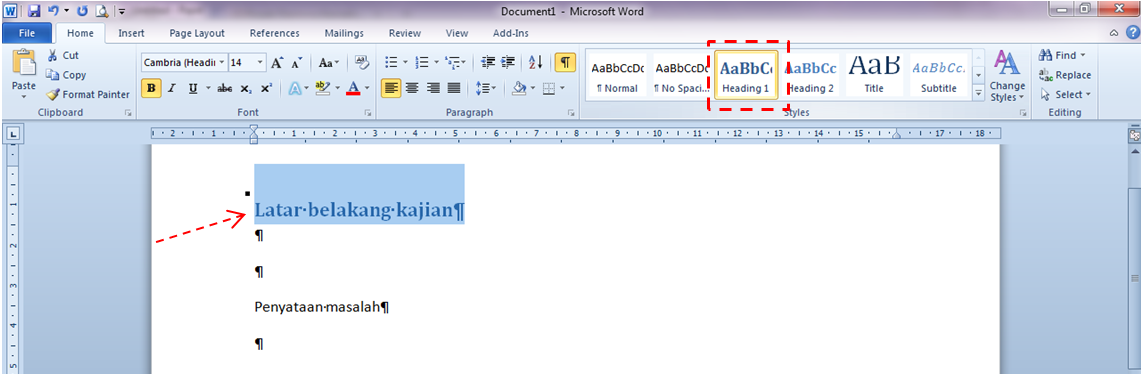 |
| Gambar 3 : Tajuk ditukar kepada style "Heading 1" |
3. Jika format tulisan ini tidak menepati kehendak anda. Jangan risau. Anda masih boleh menukarnya kepada format yang anda kehendaki. Right click (mouse) pada kotak "Heading 1" dan pilih "modify" (rujuk gambar 4).
 |
| Gambar 4 : Menukar format untuk style "Heading 1" |
5. Anda boleh melihat perubahan yang telah dibuat secara "real-time" seperti dalam kotak merah (2) gambar 5.
6. Jika anda terlupa perubahan yang dibuat, boleh semak seperti dalam kotak merah (3) gambar 5.
 |
| Gambar 5 : Kotak pop-up untuk menukar format "Heading 1" |
 |
| Gambar 6 : Menukar tajuk lain kepada format yang sama |
8. Sekarang, anda mahu semua tajuk yang lain mempunyai format yang sama dengan tajuk di atasnya. Maka, hilight semua tajuk dengan menekan kekunci ctrl+click (rujuk gambar 6).
9. Kemudian tekan butang "Heading 1" (rujuk gambar 7). Semua tajuk tadi akan bertukar kepada format yang sama (gambar 7).
 |
| Gambar 7 : Semua tajuk mempunyai format yang sama! |
Hot Tips:
Anda hanya perlu melakukan "modify" format "Heading 1" sekali sahaja untuk dokumen ini. Apabila anda menambah tajuk baru. Hanya perlu higlight, dan tekan "Heading 1". Tajuk baru akan bertukar mengikut format rakan-rakannya yang lain.
Selamat mencuba!
Tahniah! Anda semakin mahir guna MS Word!
:) ~Ammar Muhamad~
No comments:
Post a Comment